미드저니(MidJourney) Creation Actions 기능 소개
미드저니(MidJourney)는 AI 기반 이미지 생성 툴로 원하는 스타일과 변형을 적용할 수 있는 다양한 기능을 제공한다. 오늘은 Creation Actions(생성 액션) 기능을 소개하고, 3D 하트 그래픽을 예제로 활용하여 각 기능을 어떻게 사용할 수 있는지 공부해봤다.
🎨 Creation Actions란?
Creation Actions는 미드저니에서 생성한 이미지를 더 세부적으로 수정하거나 변형할 수 있는 기능을 모아둔 메뉴다. 이 기능을 활용하면 원하는 이미지의 퀄리티를 높이거나, 색감·구도를 조정할 수 있다. (우측 하단에서 확인할 수 있다.)
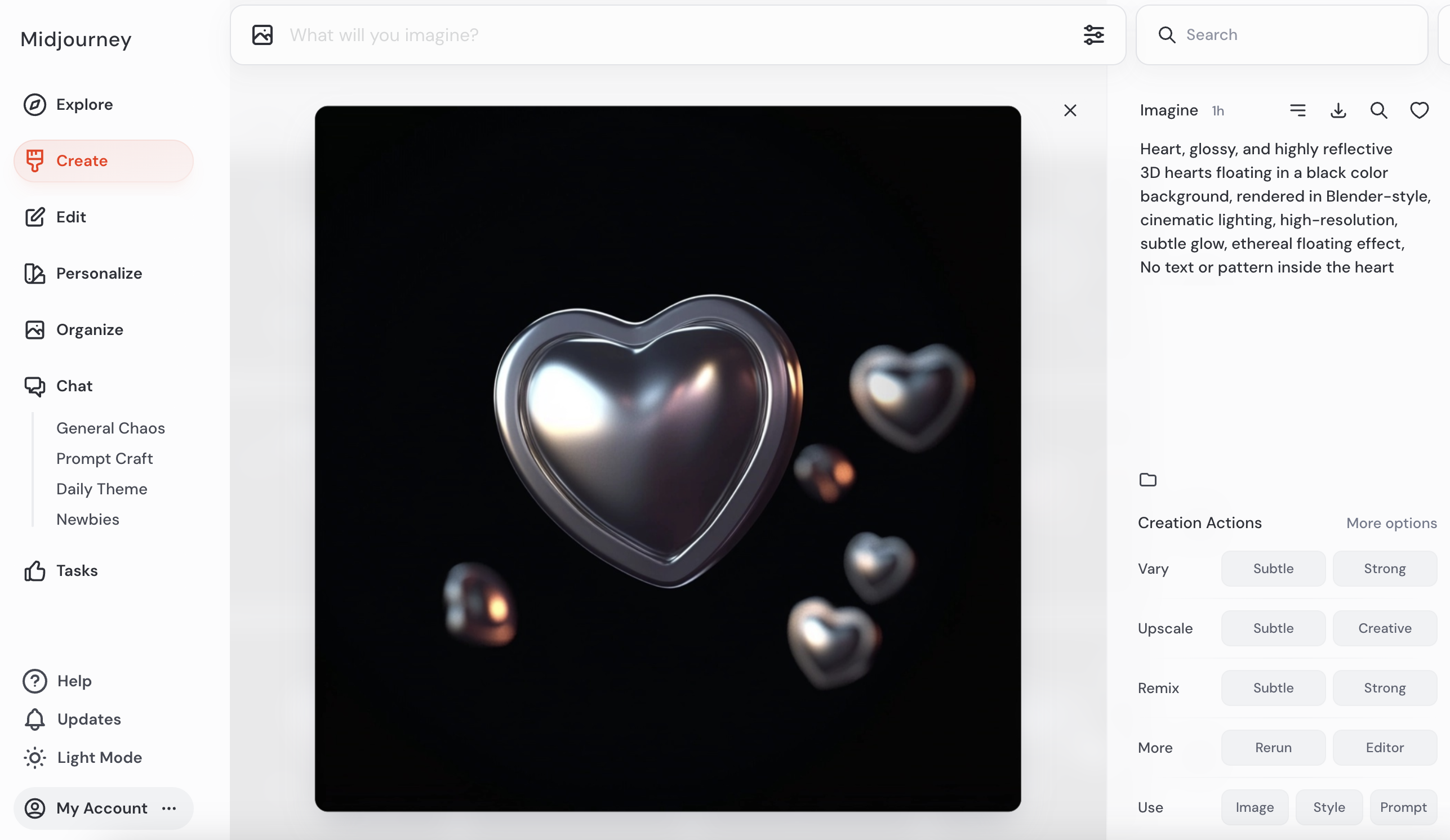
Creation Actions 기능 소개
미드저니로 제작한 3D 하트 그래픽에 Creation Actions 기능을 적용해 활용해봤다.
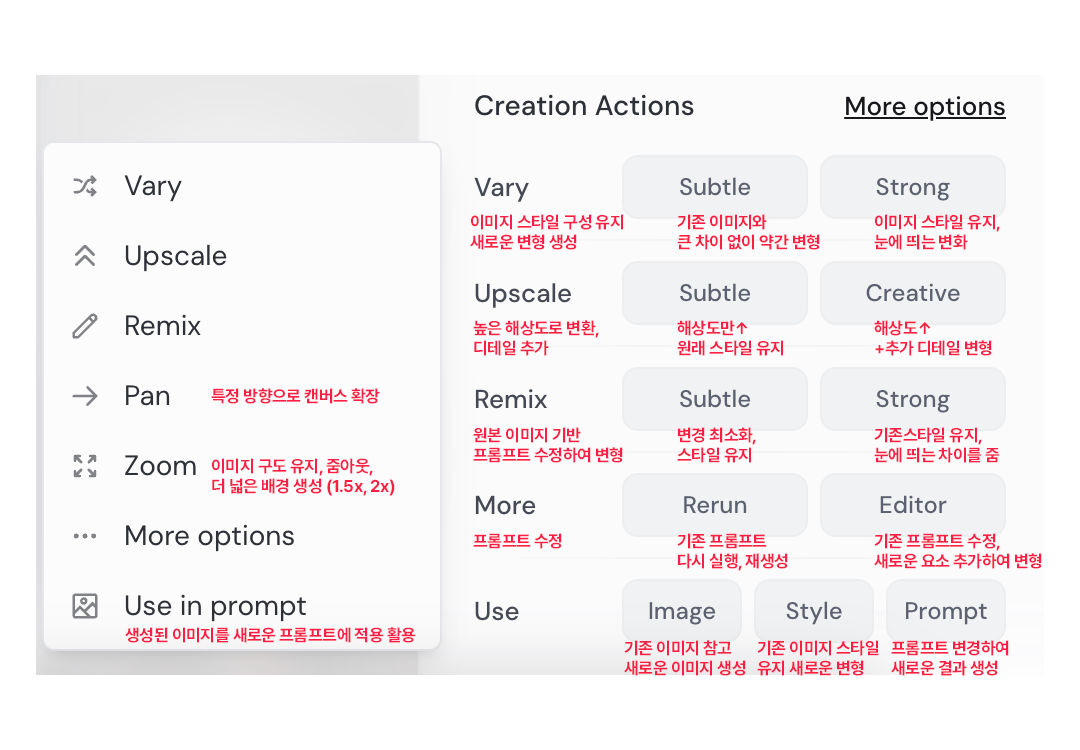
Vary (변형)
이미지를 조금씩 변형하여 새로운 버전을 생성하는 기능!
• Subtle (미세한 변화): 기존 이미지의 느낌을 유지하면서 약간의 변화를 준다.
• Strong (강한 변화): 기존 이미지에서 더 뚜렷한 차이를 주며, 색상·구도 등이 크게 달라질 수 있다.
✅ 예제: 3D 하트의 빛 반사 효과를 변경하거나, 형태를 살짝 수정할 때 활용
🖊️ Vary Subtle 을 활용하면 기존 이미지의 느낌을 유지하고, 디테일한 빛 반사 효과를 다양하게 생성할 수 있고, Strong 을 활용하면 하트 형태를 변경할 수 있다.



Upscale (고해상도 변환)
이미지를 더 선명하고, 디테일하게 업스케일하는 기능!
• Subtle (일반 업스케일): 이미지 품질을 향상시키지만 변화는 없다.
• Creative (창의적 업스케일): 해상도를 높이면서 이미지에 새로운 디테일을 추가할 수 있다.
✅ 예제: 3D 하트의 표면을 더 매끄럽고 정교하게 만들 때 활용 가능!
🖊️ 고해상도 이미지로 활용하고 싶을 때 Upscale로 고화질 이미지를 생성할 수 있다. (기존 1024*1024px → 2048*2048px 값으로 이미지를 출력할 수 있었다)


Remix (재구성)
이미지의 핵심 요소는 유지하면서 새로운 스타일이나 구도를 적용할 수 있다.
• Subtle (약간의 변경): 기존 이미지에서 약간의 스타일 변화만 준다.
• Strong (크게 변경): 색감, 형태 등 이미지의 핵심 요소까지 변경할 수 있다.
✅ 예제: 3D 하트의 색상을 빨강 → 핑크로 바꾸거나, 메탈 질감을 추가할 때 유용함.
🖊️ 원본 이미지를 활용해 프롬프트를 수정해봤다. 2 heart, neon glow를 동일하게 추가했는데 Subtle은 하트 형태는 그대로, 컬러만 변경 생성, Strong는 새로운 스타일과 구도, 형태까지 새롭게 생성 가능했다.


Editor (편집)
세부적인 조정을 할 수 있는 기능!
✅ 예제: 3D 하트의 반사광을 원하는 색감으로 변경하고 싶을 때 활용.
🖊️ 배경 부분을 지우고싶을 때, 일부분을 변경하고 싶을 때 활용 가능할 것 같다.
Pan (이동)
이미지의 프레임을 확장하여 다른 부분을 추가할 수 있다. 좌/우/상/하 방향으로 선택할 수 있다.
✅ 예제: 3D 하트 주변에 배경을 더 추가하고 싶을 때 사용.
🖊️ '↓'를 활용하여 배경에 새로운 하트를 추가 생성했다.
Zoom (확대)
이미지의 중앙을 유지한 채 주변을 확장하는 기능!
✅ 예제: 3D 하트를 중심으로 전체 구도를 넓히고 싶을 때 적합.
🖊️ '2x'로 하트 그래픽의 주변을 확장했다. 배너 이미지 그래픽으로 활용하고 싶을 때 Zoom 기능을 활용해야겠다.



Use in Prompt (프롬프트에 사용)
기존 이미지를 기반으로 새로운 프롬프트를 만들 때 사용!
• Image (이미지 기반): 생성한 이미지를 프롬프트에 적용하여 스타일을 유지.
• Style (스타일 유지): 기존 이미지의 스타일만 가져와 새로운 결과를 생성.
• Prompt (프롬프트 재사용): 기존 프롬프트를 바탕으로 유사한 이미지를 생성.
✅ 예제: 3D 하트 스타일을 유지하면서 새로운 배경을 추가하는 데 유용.
🖊️ Image : 'heart' 프롬프트를 'coin'으로 바꿨을 때 하트 코인이 생성, Style : 기존 스타일은 유지한 코인이 생성!


하나의 예제로 MidJourney Creation Actions를 직접 테스트해보니 각 기능을 더 쉽게 이해할 수 있었다. Creation Actions를 활용하면 기본 이미지 생성뿐만 아니라 원하는 스타일과 변형까지 조정할 수 있으니, 원하는 이미지를 만들 때 Creation Actions 기능을 활용해보자!
'디자인 인사이트' 카테고리의 다른 글
| Adobe Firefly 비디오 생성해보기 · 스탠다드 결제 후기 (4) | 2025.03.22 |
|---|---|
| Adobe Firefly로 3D 아이콘 제작, 배너 디자인에 활용해보기 (2) | 2025.03.21 |
| 미드저니 릴렉스 모드 Relax Mode로 변경하는 방법 (2) | 2025.03.11 |
| 미드저니(MidJourney) 구독 해지 방법 (0) | 2025.03.11 |
| AI 이미지 생성 비교! Firefly, MidJourney, ImageFX 차이점 정리 (2) | 2025.03.08 |